win10系统安装提示“安装程序无法创建新的系统分区”的具体方法
发布日期:2019-07-16 作者:电脑公司 来源:http://www.086111.com今天和大家分享一下win10系统安装提示“安装程序无法创建新的系统分区”问题的解决方法,在使用win10系统的过程中经常不知道如何去解决win10系统安装提示“安装程序无法创建新的系统分区”的问题,有什么好的办法去解决win10系统安装提示“安装程序无法创建新的系统分区”呢?小编教你只需要1、首先用你的启动盘进行启动,进入pE后,解压你的系统; 2、右击计算机—管理—磁盘管理器。如果你的系统盘不是C盘,将其盘符改为C盘,然后右击将其标记为活动分区。还有如果C盘的盘符别占用了,那么就将那个占用的盘删除卷;就可以了;下面就是我给大家分享关于win10系统安装提示“安装程序无法创建新的系统分区”的详细步骤::

1、首先用你的启动盘进行启动,进入pE后,解压你的系统;
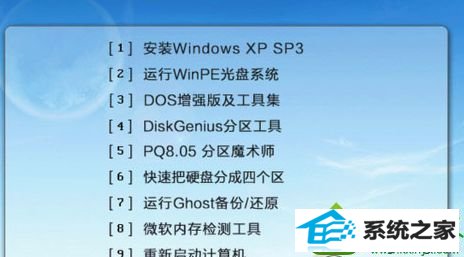
2、右击计算机—管理—磁盘管理器。如果你的系统盘不是C盘,将其盘符改为C盘,然后右击将其标记为活动分区。还有如果C盘的盘符别占用了,那么就将那个占用的盘删除卷;

3、将你解压后的系统放到非系统盘,找到boot文件夹 , bootmgr 文件和sources文件夹。接下来格式化C盘,将这三个文件复制到c盘;
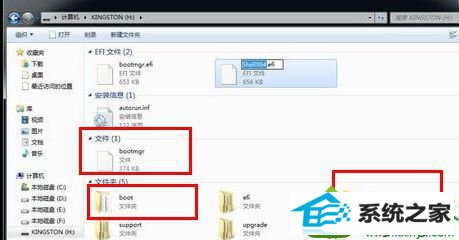
注意:这是看看你的U盘是不是还在上面,如果还在上面就将其拔下来,不然不会成功的。
4、单机运行cmd ,输入c:/boot/bootsect.exe /nt60 c: 注意反斜杠前面的空格,60后面的空格。屏幕上会出现成功(successful )的字样;
5、重启电脑就会自动的开始进行安装了。

上述就是安装win10旗舰版系统时提示“安装程序无法创建新的系统分区”的解决方法,这个问题困扰着许多用户,现在大家可以轻松解决此问题了。
栏目专题推荐
系统下载推荐
系统教程推荐
友情链接